UItleg programma Zoom
In dit artikel
Inhoudsopgave
Artikelen in deze categorie
UItleg programma Zoom
Wat is Zoom?
Zoom is een Cloud dienst waarmee je een virtuele bijeenkomst kunt houden. Alsof je met elkaar aan een grote tafel zit, maar dan via het internet.
Hoe werkt Zoom?
1. Zoomen als deelnemer webinar met grote groepen of Online BijenCafé
Als de Bijenstichting voor jou een vergadering heeft ingepland, ontvang je een meeting ID. Klik op de link of open je internetbrowser de website van zoom.us en ga rechts boven in de pagina naar Launch Meeting.
Er zijn nu twee mogelijkheden:
1: Download Now: je installeert Zoom op je computer: let op dit kost tijd dus daarvoor moet je voor aanvang al inloggen!
2: Join from our Browser: je kijkt mee via internet browser zonder installatie
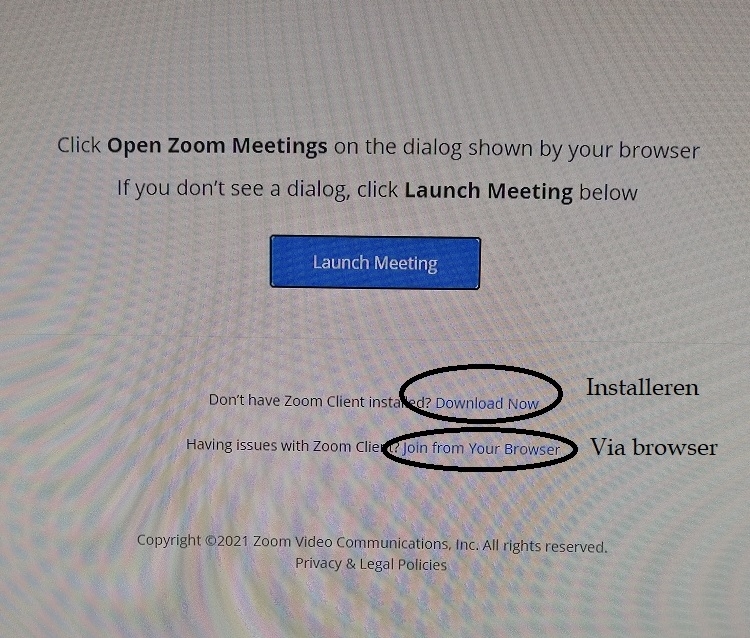
Bij optie twee Join from Your Brower (meedoen met internet browser) verschijnt er een tweede scherm waarop je je naam invult en vinkje bij geen robot zet. Daarna start deelname.
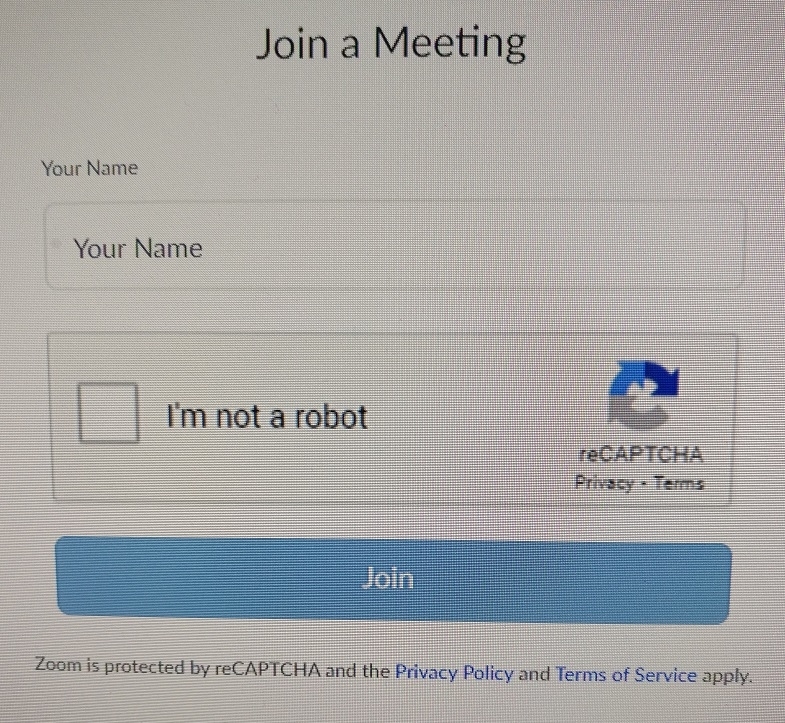
Wat uitleg over je scherm in Zoom
Tijdens de online meeting is je microfoon en video uitgeschakeld. Laat dat zo staan tenzij dit wordt aangegeven.
Wil je communiceren met tekst klik op Chat (midden onderaan) en typ je bericht; tekst verzenden met de Entertoets.
In het chatvenster kun je ook berichten van andere deelnemers lezen.
De communicatie beëindigen gaat met Leave Meeting.
Zoom is een Cloud dienst waarmee je een virtuele bijeenkomst kunt houden. Alsof je met elkaar aan een grote tafel zit, maar dan via het internet.
Hoe werkt Zoom?
1. Zoomen als deelnemer webinar met grote groepen of Online BijenCafé
Als de Bijenstichting voor jou een vergadering heeft ingepland, ontvang je een meeting ID. Klik op de link of open je internetbrowser de website van zoom.us en ga rechts boven in de pagina naar Launch Meeting.
Er zijn nu twee mogelijkheden:
1: Download Now: je installeert Zoom op je computer: let op dit kost tijd dus daarvoor moet je voor aanvang al inloggen!
2: Join from our Browser: je kijkt mee via internet browser zonder installatie
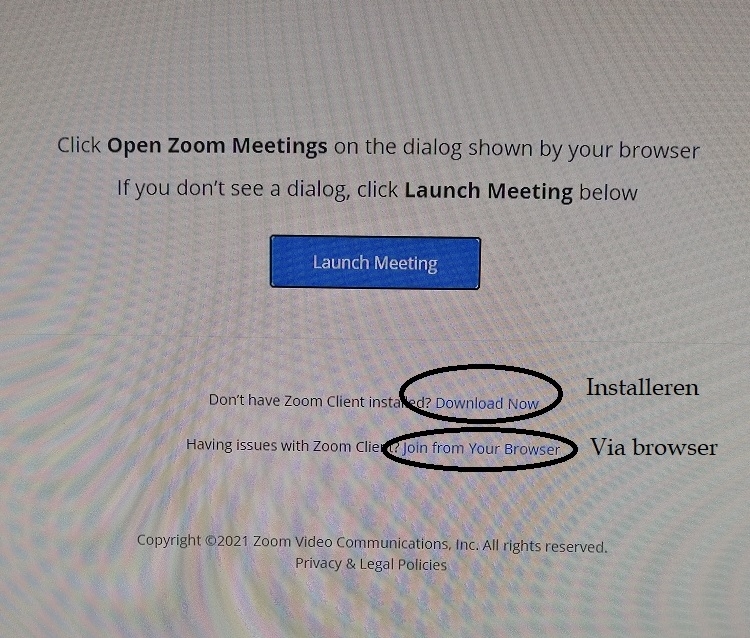
Bij optie twee Join from Your Brower (meedoen met internet browser) verschijnt er een tweede scherm waarop je je naam invult en vinkje bij geen robot zet. Daarna start deelname.
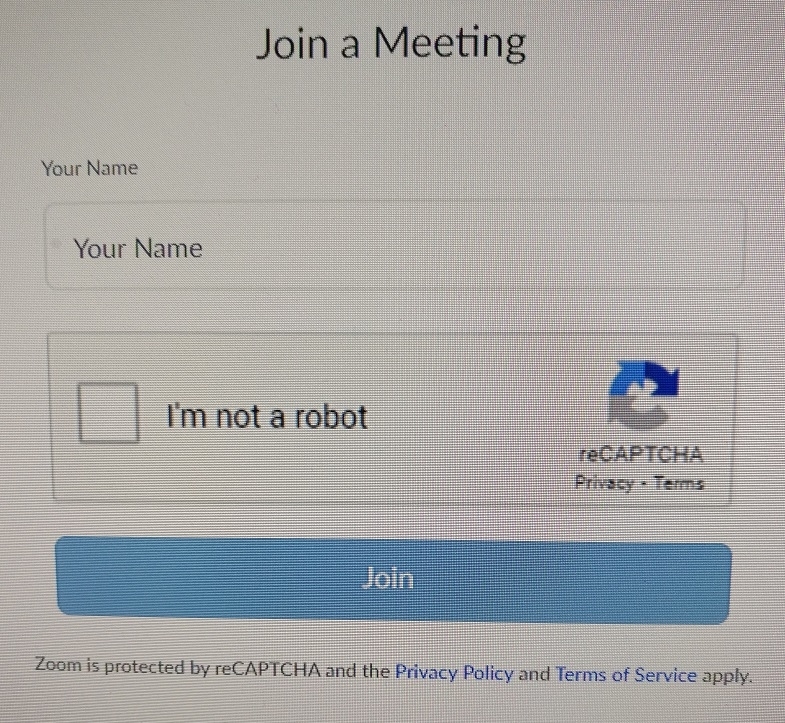
Wat uitleg over je scherm in Zoom
Tijdens de online meeting is je microfoon en video uitgeschakeld. Laat dat zo staan tenzij dit wordt aangegeven.
Wil je communiceren met tekst klik op Chat (midden onderaan) en typ je bericht; tekst verzenden met de Entertoets.
In het chatvenster kun je ook berichten van andere deelnemers lezen.
De communicatie beëindigen gaat met Leave Meeting.
